word怎么调整纸张的尺寸大小?(word中如何调整纸张大小)
2024-09-11
更新时间:2024-01-01 00:10:43作者:佚名
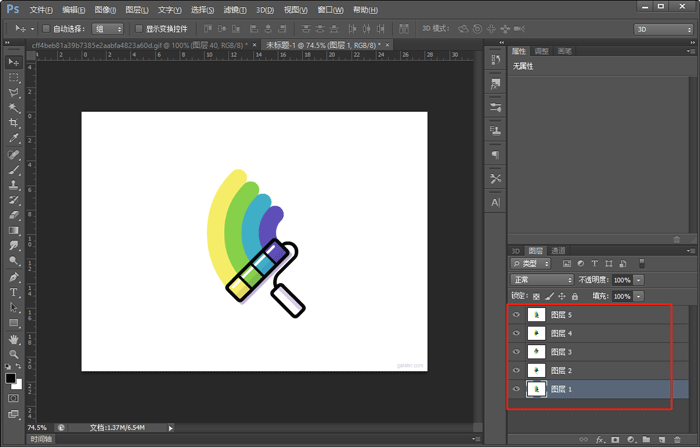
动态图片gif怎么制作?很多人都想自己制作动态图片GIF,但是却不知道怎么上手,怎么制作动态图片GIF,动态图片gif怎么制作,下面就和小编一起来看看吧!
1、首先我们需要在Photoshop中打开需要制作GIF动态图片的所有素材图片,注意是放在同一文档中,且至少需要2张以上,因为要时GIF图片连串起来:
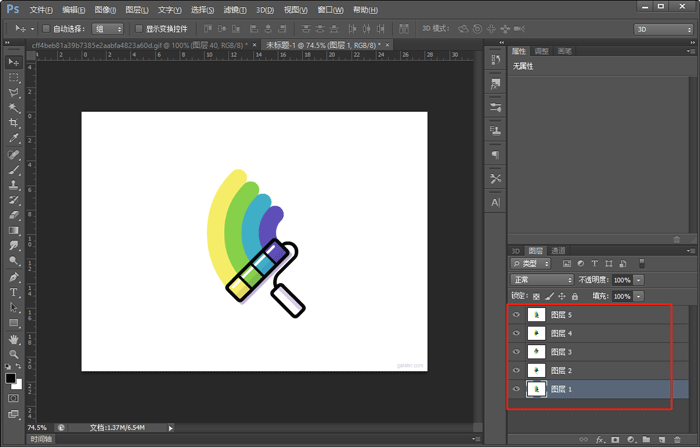
2、然后点击上方的菜单栏【窗口 - 时间轴】,打开时间轴窗口,也可以直接双击左下角的【时间轴】打开窗口:
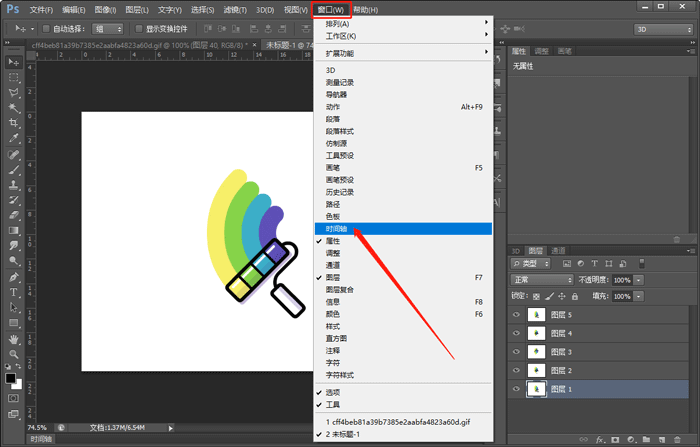
3、然后点击时间轴窗口内的【创建视频时间轴】:
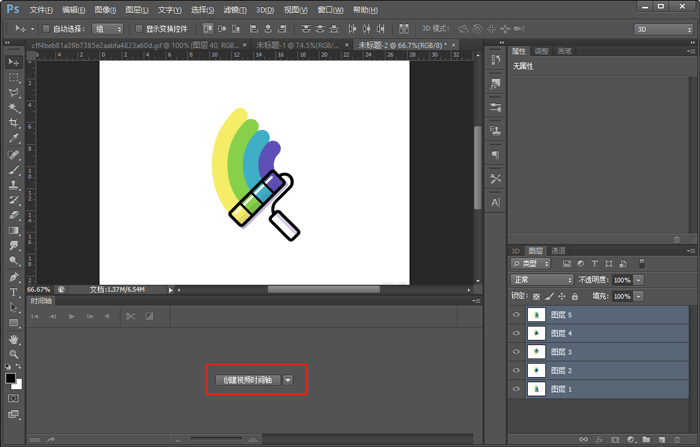
4、点击创建后,文档内的所有图层就会添加到时间轴内,但是所有图片都在同一时间开始同一时间结束,并没有达到我们想要的GIF效果:

5、在时间轴内,长按并拖动图层,调整图片出现和结束的时间,从而达到GIF动态图片效果,点击左上角的暂停播放按钮,查看GIF效果,如下图:
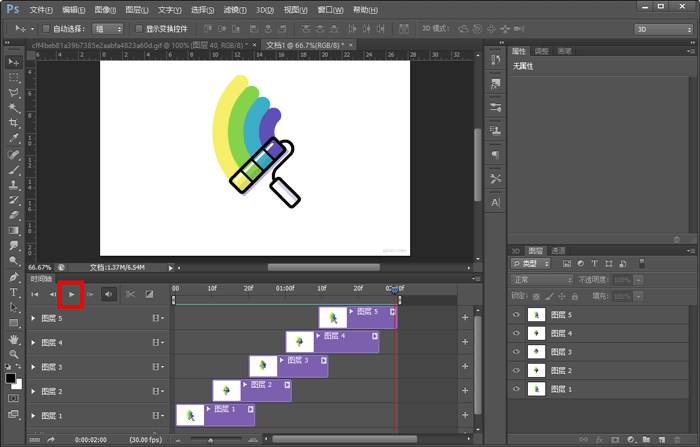
6、设置完成之后,我们需要保存为web所用格式,使用快捷键Ctrl+Shift+S+Alt打开保存窗口;
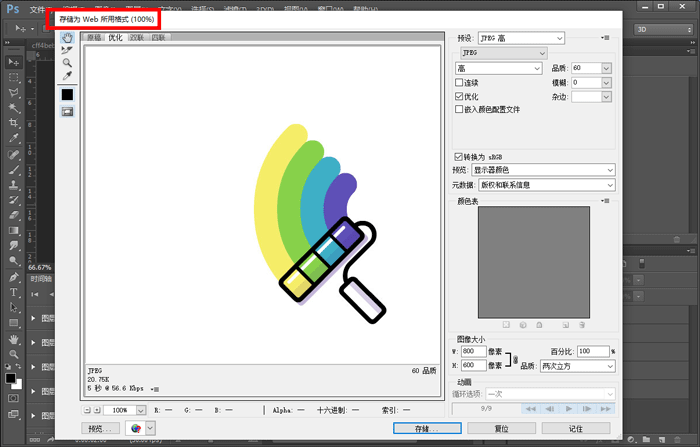
7、然后在右侧上方选择保存格式为GIF,点击【存储】选择保存位置后保存即可。
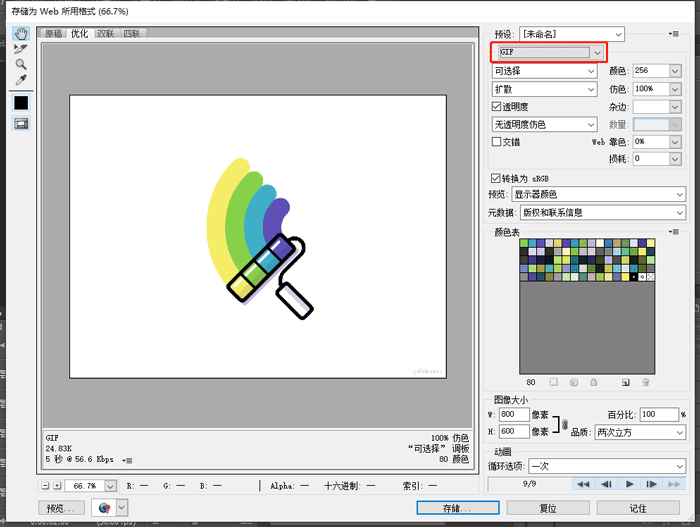
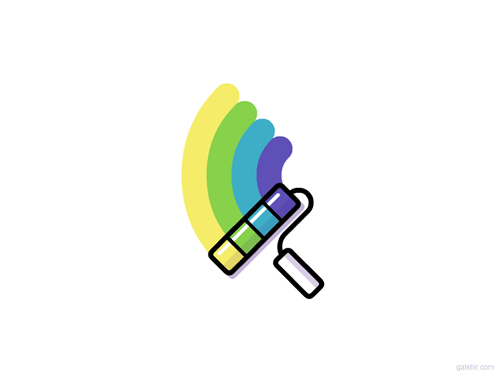
以上就是动态图片gif怎么制作的全部内容了,希望以上内容对您有所帮助!